Googleマップに店舗や企業を登録する方法をくわしく解説
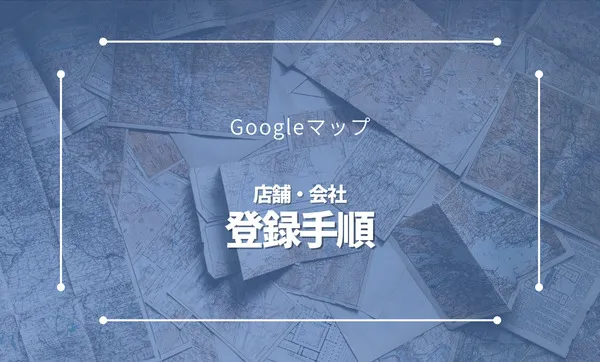
Googleマップは「興味のある場所の情報を探すためのツール」として、いまや私たちの日常に欠かせない存在となっています。
例えばナビ代わりに使ったり、サービスの詳細情報を確認したりと、Googleマップの情報が来店を決める大きな要因になっていると言っても過言ではありません。
しかし、設立したばかりの店舗や会社の場合はGoogleマップに情報が登録されていないことも多いので、すでに登録されている店舗と発信力に大きな差が開いてしまいます。
そこで本記事では、Googleマップ上にご自身の店舗や会社が見つからない場合の登録手順をくわしく解説していきます。
店舗を登録することによって、集客に必要なさまざまな機能を使うことができるので、ぜひ最後までご覧ください。
Googleマップに店舗を登録する方法
ここからは、Googleマップに店舗情報を登録する方法をご紹介します。
Googleマップに店舗情報を表示させるためには、「Googleビジネスプロフィール」というツールに登録する必要があります。
「Googleビジネスプロフィール」とは、Google社が無料で提供している集客ツールです。
ビジネスプロフィールに登録することで、Googleマップ上に表示されるお店の情報を編集したり、管理したりできるようになります。
わかりやすいように、Googleビジネスプロフィールの登録方法をステップごとにご紹介します。ぜひ最後までご覧下さい。
以下の動画でも、Googleビジネスプロフィールの登録手順を解説しています。
こちらの記事でも、Googleビジネスプロフィールの登録方法をくわしく解説しています。
Googleビジネスプロフィール公式サイトへアクセス
まずは、Googleビジネスプロフィールの公式サイトへアクセスしましょう。
公式サイトの「今すぐ管理」をクリックして、必要な情報を入力します。
Googleビジネスプロフィールの登録に必要な情報を入力する
Googleビジネスプロフィールに登録するためには、いくつか情報を入力する必要があります。
必要な情報は以下の通りです。
- ビジネスの名前
- ビジネスのカテゴリ
- 場所に関する質問への回答
- 店舗の住所
- 商品・サービスの提供形態
- 連絡先情報
画面の指示に従いながら、情報の入力を進めましょう。
Googleビジネスプロフィールのオーナー確認をする
情報の入力が完了したら、つぎはGoogleビジネスプロフィールのオーナー確認をしましょう。
オーナー確認をすることで、Googleマップに表示される店舗の情報を編集できるようになります。
オーナー確認の手順は以下の通りです。
- Google検索で自社店舗の名前を検索する
- 画面右側の「このビジネスのオーナーですか?」をクリックする
- 「今すぐ管理」をクリックする
- 確認コードの取得方法を選ぶ
- 取得した確認コードをGoogleビジネスプロフィールの管理画面で入力する
- Googleから「オーナー確認完了」の通知が来れば完了
Googleビジネスプロフィールのオーナー確認のくわしいやり方は、こちらの記事を参考にしてみてください。
Googleビジネスプロフィールに店舗情報を登録するとできること
Googleビジネスプロフィールには、集客につなげることができる便利な機能が備わっています。
本章ではGoogleビジネスプロフィールに店舗を登録するとできることをお伝えします。
店舗情報の登録・掲載
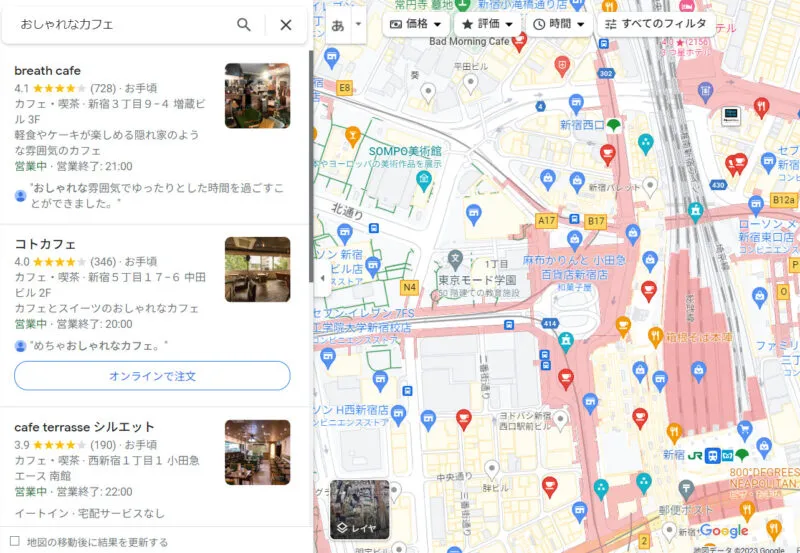
Googleビジネスプロフィールには、店舗の住所や営業時間、電話番号といった基本的な情報をマップ上に掲載することができます。
これらの情報はユーザーがお店の情報を収集したり、実際に来店したりするために使われます。
ユーザーが混乱しないよう誤字脱字に気を付けて、できるだけ正確な情報を掲載することが大切です。
店舗外観や商品の写真を掲載
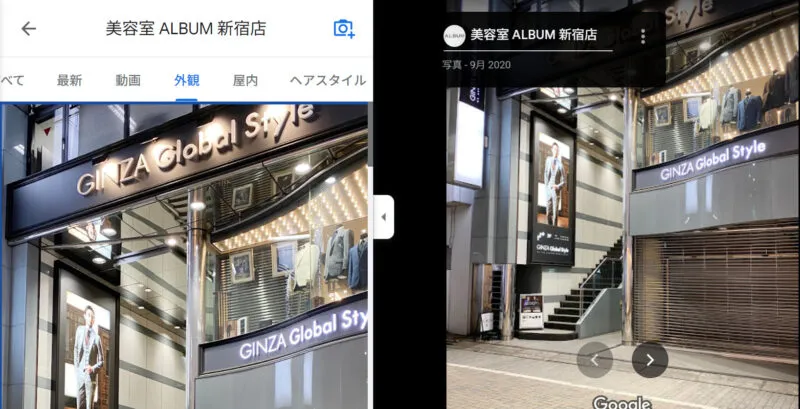
Googleビジネスプロフィールには、店舗の外観や内装、スタッフの仕事風景、メニュー・サービスなど自社に関連する写真を掲載することができます。
掲載した写真はオーナーの任意で並び替えることはできませんが、文章よりもユーザーへのアピール力がグッと高まります。
クチコミの閲覧や返信
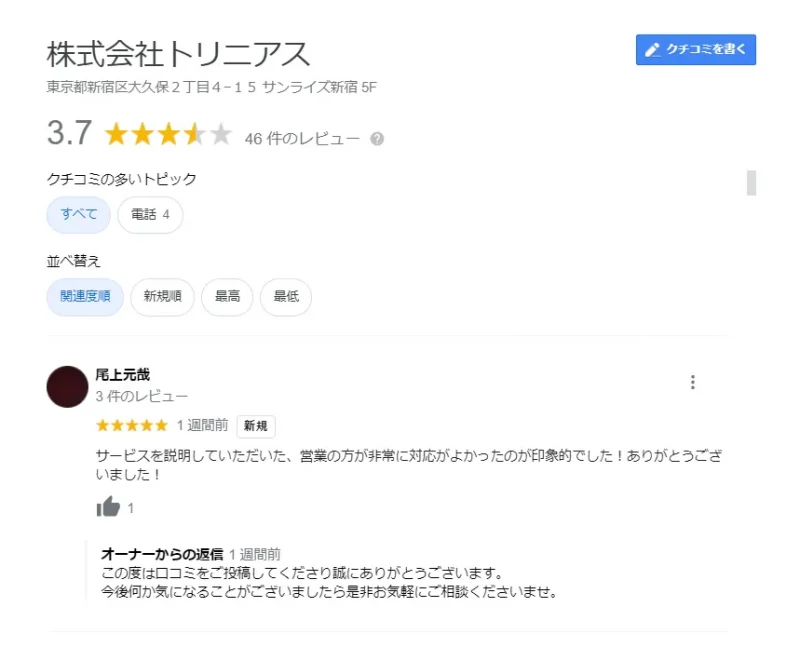
Googleビジネスプロフィールでは、自店舗に寄せられたクチコミの閲覧やお礼・謝罪を込めて返信することができます。
クチコミの閲覧・返信をすることで自社の改善点の発見や、顧客との信頼関係の構築に役立ちます。
自店舗の新規顧客やリピーターを獲得するためには必須の機能です。
新商品・サービスなど新情報をリアルタイムで発信
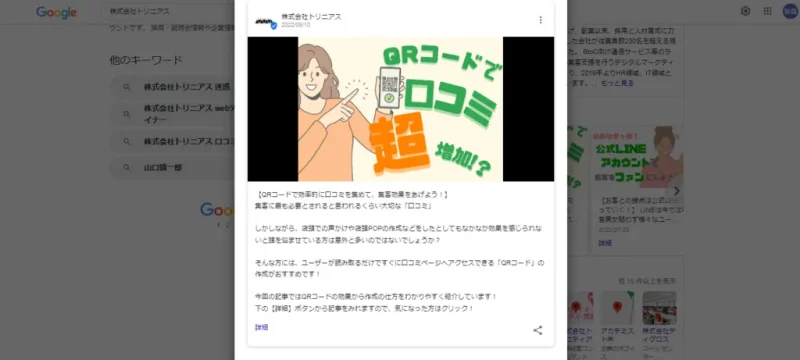
Googleビジネスプロフィールの投稿機能を利用すれば、店舗・企業で行う新しい試みをリアルタイムで発信できます。
X(旧Twitter)やInstagramといったSNSのように、ユーザーにお得な情報を提供できる「特典」や、店舗での「イベント」の告知などさまざまな用途で使えるので、ユーザーにアピールをするためには持ってこいの機能でしょう。
閲覧ユーザーの行動を分析
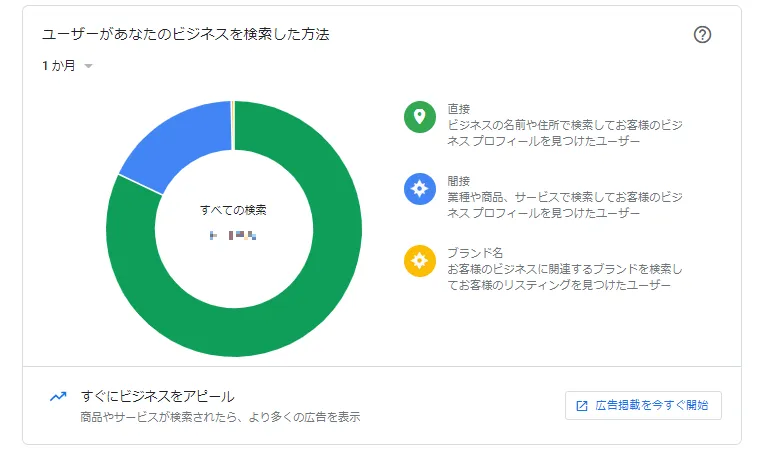
Googleビジネスプロフィールを見てくれたユーザー達がその後に取ってくれた行動が分かります。
Googleビジネスプロフィールにある「インサイト」機能では、Googleビジネスプロフィールの閲覧数やそこから電話に繋がった数、ルート検索数など、あらゆる数値を見直せます。
無料で使えるので、Googleビジネスプロフィールを使うのであれば利用すべき機能でしょう。
上記で紹介した機能を上手く使用することで、自身のGoogleビジネスプロフィールにさらなる効果を導き出せます。
Googleマップ店舗登録方法のまとめ
今回はGoogleマップに店舗を登録する方法を解説しました。
Googleビジネスプロフィールに登録することで、マップに表示されるお店の情報を自由に編集できるようになります。
ビジネスプロフィールを上手く活用することで、Googleマップのユーザーを自社店舗に集客することも可能です。
本記事を参考に、ぜひGoogleビジネスプロフィールに登録してみてください。
「Googleビジネスプロフィールに登録する方法がよくわからない」「登録してみたいけどお店が忙しくて対応できない」という方は、トリニアスのGoogleビジネスプロフィール運用代行サービスがおすすめです。
Googleビジネスプロフィールの登録作業など初期設定のほか、集客につなげる施策も対応いたします。
「お店の売上をアップさせたい」「商品やサービスの知名度を上げたい」という方は、ぜひトリニアスまでご相談ください。
MEO(Googleビジネスプロフィール) 関連記事
- AI時代の新しい購買行動モデルAIMA5とは?マーケティング施策への活用方法を徹底解説!
- 【毎月10社限定】Googleビジネスプロフィール無料診断
- レジャー施設のインバウンド対策|訪日外国人に選ばれる集客戦略と実践方法
- MEOで集患対策!患者が増えるクリニックと増えないクリニックの違いとは
- MEO対策の効果は本当にある?成果を出すためのポイントと注意点
- MEO対策企業5選!業者選びのポイントと自分でできる対策を解説
- SEOとMEOの違いとは?効果的な活用方法と集客成功のポイント
- MEO対策で集客力アップ!Googleマップで上位表示させる方法と成功事例を紹介
- 新宿でのMEO対策完全ガイド|Googleマップ集客を成功させる戦略と実践法
- 名古屋のMEO対策おすすめ業者5選!選び方や導入するメリットも紹介



